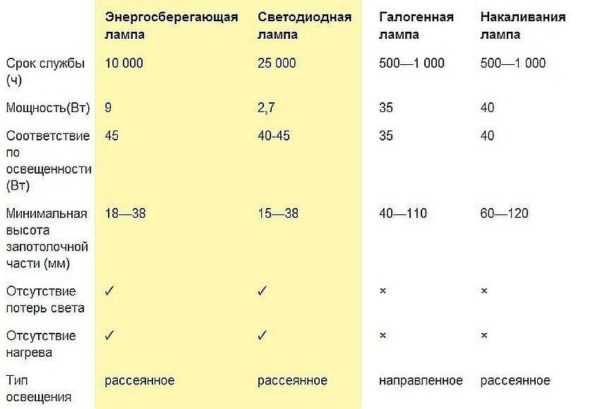Как чистить клавиатуру
Как почистить клавиатуру компьютера в домашних условиях
 На сегодняшний день, современному человеку, сложно представить себя без компьютера, который всё чаще применяется в различных сферах деятельности и для частного использования. Как известно, одной из неотъемлемых частей компьютера или ноутбука является клавиатура. Без неё практически невозможно совершать какие-либо действия, необходимые для работы на компьютере.
На сегодняшний день, современному человеку, сложно представить себя без компьютера, который всё чаще применяется в различных сферах деятельности и для частного использования. Как известно, одной из неотъемлемых частей компьютера или ноутбука является клавиатура. Без неё практически невозможно совершать какие-либо действия, необходимые для работы на компьютере.
К сожалению, любая клавиатура со временем загрязняется. Помимо эстетических и гигиенических качеств, частично теряется и способность к управлению. Клавиши западают, прилипают, и возникает вопрос: как почистить клавиатуру компьютера или ноутбука, не прибегая к помощи специалистов? Можно конечно поменять её на новую и чистую, но, во-первых – это не экономично. Во-вторых, старая клавиатура понятна и привычна в использовании. Чистка клавиатуры не отнимает много времени и средств, нужно лишь приложить немного усилий и она вновь будет готова к безупречному использованию.
Как понять, требуется ли чистка клавиатуры ноутбука или компьютера? Она необходима, если клавиши залипают, на корпусе или самих кнопках видны жирные разводы и пятна, а так же пыль и остатки еды. Если клавиши при воздействии на них издают посторонние звуки, то уборка так же не помешает.
Читайте также: Как поддерживать чистоту и порядок в квартире
Профилактическая чистка
Чтобы не допускать сильных загрязнений компьютерных принадлежностей, не сложно ежедневно, в домашних условиях, проводить уборку компьютера. Это позволит избежать платной чистки в сервисах. Для того чтобы самостоятельно приступить к очистке, необходимо отключить компьютер от блока питания. Затем отсоединить и клавиатуру.
 Переверните её кнопками вниз и слега потрусите, чтобы избавиться от мелкого мусора, накопившегося внутри корпуса. Можно использовать фен или пылесос. Они качественно избавят внутреннюю часть клавиатуры от крошек и пыли.
Переверните её кнопками вниз и слега потрусите, чтобы избавиться от мелкого мусора, накопившегося внутри корпуса. Можно использовать фен или пылесос. Они качественно избавят внутреннюю часть клавиатуры от крошек и пыли.
Важно в использовании фена выбирать режим холодного воздуха. А если применяется пылесос, то здесь нужна плоская насадка, для удаления грязи из труднодоступных мест. Любая кисть, с мягким ворсом поможет избавиться от загрязнений между кнопок. Влажные салфетки и ватные палочки, смоченные спиртовым раствором, так же помогут избавиться от поверхностных загрязнений. Но проводить такие манипуляции рекомендуется не чаще одного раза в 2-3 недели.
На рынке представлено большое количество специальных средств по уходу за офисной техникой и компьютерными клавиатурами. Это и специальные баллончики, в которых находится сжатый воздух. При помощи насадки, входящей в комплект, мощным потоком выдувается мусор из пространства под клавиатурой. Перед использованием, необходимо ознакомиться с инструкцией по применению. Во время и после использования баллончика нужно проветрить помещение, а так же хранить его в недоступных для детей местах. Существуют и USB пылесосы, предназначенные специально для очистки труднодоступных мест компьютера или ноутбука. Этим пылесосом эффективно собирать крошки из внутренней части. Ещё в специализированном магазине можно купить салфетки для чистки клавиатуры ноутбука или компьютера. Они достаточно эффективны, без следов и разводов собирают всю грязь на себя, а так же защищают корпус от преждевременного изнашивания. Называется оно киберлизун – еще одно эффективное средство. Он представлен в виде эластичной массы, проникающей в труднодоступные щели и отверстия. Проходя по ним, он забирает с собой мелкие и крупные соринки, тем самым делая клавиатуру чистой.
Читайте также: Как почистить кондиционер в домашних условиях
Глобальная чистка клавиатуры компьютера
Даже если чистка проводится регулярно: протирается салфетками, специальными средствами и щёточками, то всё равно, хотя бы раз в полгода рекомендуется проводить генеральную уборку клавиатуры.
Как почистить клавиатуру компьютера с полным ее разбором? Для этого можно аккуратно снять клавиши, чтобы освободить труднодоступные, загрязнившиеся места. Если в наличии нет индивидуальной, готовой копии клавиатуры, то её необходимо сфотографировать, для того, чтобы после проведения очистки, безошибочно вернуть всё на свои места. Также понадобится отвёртка, USB пылесос, либо бытовой пылесос или обычный фен. Так же понадобится специальное чистящее средство, чтобы промыть все загрязнённые части клавиатуры (его можно заменить хозяйственным мыльным раствором), ещё нужно приготовить чистую, мягкую ткань, с помощью которой будут сушиться кнопки.
Итак, первое, что необходимо сделать – это отключить компьютер от блока питания. Затем, при помощи плоской, тонкой отвёртки, лёгкими движениями снимаются все клавиши. Чтобы избежать повреждения клавиш, отвёртку желательно обернуть тканью или изолентой. После этого все кнопки промываются в чистящем растворе и ополаскиваются чистой водой. Если клавиши не поддаются очистке, то их оставляют в мыльном растворе на некоторое время. Можно слегка потереть их мягкой щёточкой, но делается это крайне аккуратно, во избежание деформирования рисунка. Промытые кнопки выкладываются на подготовленную сухую ткань или салфетку. Их можно оставить до полного высыхания или осторожно протереть салфеткой. Так же кнопки сушатся феном.
Следующий этап в генеральной уборке – чистка клавиатуры. Перевернув её, можно легко избавиться от крошек и мусора. Затем ватными палочками, смоченными в спиртовом растворе и влажными салфетками протереть внутри пыль и грязь.
Допустимо продувание открытого корпуса феном с холодным режимом воздуха. Мыть водой ни в коем случае нельзя. После очистки, можно возвращать чистые клавиши на свои места, тем более для этого есть заготовленное фото клавиатуры. Но если у вас клавиатура специфическая, тогда необходимо перед съемкой клавиш ее сфотографировать.
Существует ещё один, более кардинальный способ очистки. Для этого понадобится всё то, что и в первом способе, те же отвёртки, чистящие и моющие средства. Но во втором случае придётся вскрывать сам корпус, поэтому следует иметь достаточное количество времени и терпения.
Раскручиваем корпус клавиатуры компьютера, предварительно перевернув его клавишами вниз на плотную ткань, затем переворачиваем обратно. Очень аккуратно, чтобы ничего не повредить и не поцарапать, требуется снять верхнюю часть корпуса. Затем так же аккуратно убирается пластина, с помощью которой передаются команды. Как и в первом случае снимаются все клавиши и моются в специальном растворе. Как правило, кнопки снимаются достаточно легко и так же легко устанавливаются. Особое внимание необходимо уделить двум клавишам: пробел и Shift, так как они в отличие от остальных кнопок оснащены металлическим фиксатором, который требует более бережного обращения. После мыльной чистки клавиши промываются в проточной воде и высушиваются удобным способом.
Корпус очищается при помощи пылесоса, салфеток, щёток. Но, ни в коем случае, нельзя мыть его водой. И клавиши и сам корпус должны полностью высохнуть. Лучше отвести на эту процедуру достаточное количество времени, чем рисковать сохранностью техники в случае замыкания влажных деталей.
После полной очистки и сушки, начинаем собирать детали корпуса. Сначала устанавливается пластина, передающая сигналы, затем монтируются клавиши на свои места. Чтобы избежать проблем с установкой клавиш пробел и Shift, металлические скобки устанавливаются вначале в сами клавиши, а затем в сам клавиатуру.
Завершающим этапом сборки является установка верхней части корпуса и стягивание конструкции при помощи шурупов. Во избежание повторного раскручивания корпуса необходимо очень внимательно проверять все части устанавливаемые после промывки.
Чистка клавиатуры ноутбука
 Также современные пользователи часто задаются вопросом: как почистить клавиатуру ноутбука?
Также современные пользователи часто задаются вопросом: как почистить клавиатуру ноутбука?
Необходимо учитывать, что чистка клавиатуры ноутбука более проблематичная, нежели отдельная чистка клавиатуры компьютера.
Сложность чистки на ноутбуке состоит в том, что далеко не на всех моделях кнопки являются съёмными, а клавиатура является неотъемлемой частью самого компьютера. Возможности по уборке внутри клавиатуры ограничены, но использовать можно пылесос, фен, киберлизуна, либо баллончики со сжатым воздухом. Также можно аккуратно вытряхнуть крошки и мусор открыв крышку ноутбука и перевернув его клавишами вниз. Засаленные или жирные пятна чистятся так же при помощи специальных салфеток и ватных палочек, пропитанных спиртовым раствором. Клавиши на ноутбуке самостоятельно снимать не рекомендуется, особенно клавиши Shift и пробел.
Читайте также: Откуда берется пыль
Дополнительные рекомендации
Если на клавиатуру включенного компьютера или ноутбука случайно пролита жидкость, следует немедленно отключить компьютер из сети. Далее необходимо перевернуть клавиатуру клавишами вниз, для того, чтобы большая часть жидкости самостоятельно вытекла из корпуса. В таком положении клавиатуру рекомендовано оставить минимум на сутки, до полного высыхания. Если же на клавиатуру пролита вязкая, сладкая жидкость, то просто просушить её в домашних условиях не получится, возможно, придётся обращаться к специалисту, разбирать весь корпус и тщательно промывать внутренности специальными средствами.
Если фото клавиатуры компьютера утеряно, его не сложно восстановить. Для этого нужно включить компьютер, открыть меню «Пуск», затем «Панель управления» и в нём найти приложение «Экстренная клавиатура».
Необходимо помнить, что при наведении порядка и чистоты в клавиатуре компьютера или ноутбука, требуется крайняя аккуратность и размеренность, во избежание порчи техники.
domchist.com
Как почистить клавиатуру компьютера в домашних условиях
 Все чаще мы сидим у компьютера. Одни общаются в социальных сетях, другие слушают музыку или смотрят видео, а третьи работают в интернете. Но всегда для работы с компьютером нужна клавиатура. Если она грязная, то портится не только внешний вид изделия, но и страдает эффективность работы на компьютере. Сильно загрязненная или залитая клавиатура может совсем не действовать.
Все чаще мы сидим у компьютера. Одни общаются в социальных сетях, другие слушают музыку или смотрят видео, а третьи работают в интернете. Но всегда для работы с компьютером нужна клавиатура. Если она грязная, то портится не только внешний вид изделия, но и страдает эффективность работы на компьютере. Сильно загрязненная или залитая клавиатура может совсем не действовать.
А без нее работать на компьютере невозможно. Залипнувшие клавиши тоже внесут разлад в работу компьютерной системы. Чтобы клавишная панель не пришла в негодность, за ней нужно ухаживать, ни в коем случае не проливать на нее жидкость.
Сегодня вы узнаете, как в домашних условиях почистить клавиатуру компьютера. В зависимости от загрязнения есть разные способы очистки компьютера.
Как самому быстро почистить клавиатуру
Почистить быстро клавиатуру можно, если загрязнения поверхностные в виде небольшого слоя пыли и крошек.
Если загрязнения незначительные, то просто протрите мокрыми салфетками клавишную панель, а мусор между кнопками выдуйте с помощью фена или пылесоса с помощью насадок для мебели или просто трубой без насадки
Чем можно почистить клавиатуру?
Для компьютера можно купить маленький пылесос, работающий от USB. Специальной насадкой тщательно прочистите все уголочки клавишной панели, вытащив все крошки и пыль между клавишами.
Переверните отсоединенную клавиатуру и потрясите. Крошки, мусор вылетят из нее. Если крошки удалились не все, то по перевернутой клавишной панели постучите легонько, чтобы окончательно избавиться от остатков пищи. 
Можно применить компьютерный пылесос. Для чистки клавиатуры используйте специальную жидкость, продающуюся в специализированных магазинах. Не забудьте чистить клавишную панель при отключенном компьютере.
Как почистить клавиши на клавиатуре
Если загрязнения средней тяжести, то можно почистить жировые отложения ватной палочкой, смоченной в спирте.
Перед тем, как протереть клавиши спиртом, протестируйте на его восприимчивость клавиатурой. Буквы могут от этого вещества истереться. Для этого протереть одну клавишу ватной палочкой.
Если все нормально, то продолжаем снимать жировые отложения с клавиш. Протрите между кнопочками кисточкой.
Как почистить клавиатуру компьютера в домашних условиях с помощью лизуна.
Почистите клавишную панель с помощью специальной тряпочки-лизуна. Вытащив ветошь из пакета, положите ее на верхний угол клавиатуры и подождите, чтобы она полностью растеклась по нему.
Подождите несколько минут, затем уберите ее с этого места. И так чистите всю клавишную панель постепенно. Лизун проникает в самые затрудненные места, собирая пыль, грязь, убивая бактерии.
Как разобрать клавиатуру на компьютере и почистить
Существует два способа чистки клавиатуры при сильном загрязнении с разбором клавиш.
1 способ как разобрать и почистить клавиатуру
- Выключим компьютер.

- Сделаем фото клавишей, чтобы потом не было путаницы.
- Берем отвертку или пилку для ногтей для снятия клавиш. Нужно немного поддеть кнопочку острым предметом и вытащить ее. Придерживаем кнопочку чтобы не отлетела далеко. Снимаем все клавиши.
- Шифт, Ентер и пробел имеют металлические скобы в качестве креплений, снимаем вместе с ними.
- Кладем кнопочки в сеточку для стирки белья и отправляем в машинку. Стиральная машина постирает клавиши чисто и тщательно.
- Сами берем ватную палочку или зубную щеточку и начинаем выковыривать пыль и грязь с клавиатуры.
- Постиравшиеся кнопочки нужно хорошенько высушить. Стирать кнопки не обязательно. Можно их хорошенько промыть щеткой с моющим средством, затем положить на полотенце и высушить.
- Внутренние поверхности клавиш смазать силиконовой смазкой с помощью ватной палочки.
- Берем фотографию нашей клавиатуры и начинаем клавиши вставлять на место.
2 способ, как разобрать и почистить клавиатуру
При этом способе кнопки можно не снимать.
- Перевернем клавиатуру.
- Раскрутим все болтики на ее задней части. Снимем крышку.
- Пленку с контактами убираем.
- Видим много пружинящих воронкообразных формочек. Запомним, где пустые места. Снимем все формочки. Главное-не потерять ни одной, а то кнопочка будет без нее проваливаться.

- Затем убираем плато.
- Берем оставшуюся основу вместе с кнопками.
- Моем в ванне щеточкой с мылом и водой. Споласкиваем под душем. Высушиваем.
- Затем собираем клавиатуру в обратной последовательности: сначала плато, потом резиночки.
- Кладем на место пленку с контактами. Фиксируем ее. Закручиваем болты отверткой.
Как почистить залитую клавиатуру ноутбука acer aspire , hp pavilion, lenovo, macbook
Существует 2 вида жидкости, воздействующие на ноутбук: агрессивные и не агрессивные.
Чем больше сахара и солей, тем агрессивнее жидкость. Простая вода и несладкий чай-не агрессивные жидкости, кофе и чай с сахаром-агрессивные.
От того, какой жидкостью залит ноутбук зависит, будет он работать или нет. Слабо-агрессивные жидкости, которые были причиной заливания ноутбука при принятии правильных мер менее опасны, чем чай, кофе, а газированная вода, соленая минералка наносят ноутбуку непоправимый урон.
Меры, необходимые после заливания клавиатуры ноутбука
- Отключите ноутбук. Минуты промедления могут привести к замыканию.
- Извлекаем из него жесткий диск, флешки, аккумулятор.
- Открываем крышку и выливаем из него пролитую жидкость. Оставшуюся жидкость вытираем насухо тряпкой.
- Крышку не закрываем, а даем ноутбуку просохнуть естественным путем в течение двух-трех дней.
Как почистить контакты клавиатуры ноутбука и нетбука
Ни в коем случае не включайте ноутбук без диагностики. Ноутбук может и работать, но вода, не просохшая до конца, приведет к окислению. Материнская плата имеет свойство втягивать в себя жидкость, что может привести к значительной поломке.
 Если вы решили не обращаться в сервисный центр, а захотели починить ноутбук самостоятельно, нужно полностью разобрать клавиатуру и ноутбук. Если воды под клавишами нет, то это хорошо.
Если вы решили не обращаться в сервисный центр, а захотели починить ноутбук самостоятельно, нужно полностью разобрать клавиатуру и ноутбук. Если воды под клавишами нет, то это хорошо.
Остается только промыть залипающие клавиши моющим средством и высушить. Если же влага попала под клавиши и подошла к материнской плате, то нужно рассмотреть ее под лупой.
Если на ней есть почерневшие места, то перепаиваем. Если виден налет, то очищаем его мягкой детской зубной щеткой, потом спиртом и промываем дистиллированной водой.
Окисленные контакты легко убрать ластиком. Сушим плату. Если налет повсюду, то нужно промыть материнскую плату. При этом память, батарейку, модуль, процессор и другие важные части снимаются, чтобы не намочить водой. Оставшиеся части моем с помощью зубной щетки промываем горячей водой.
Мыть нужно быстро и аккуратно, не контактируя с разъемами. Затем промокаем и сушим несколько дней.
Как почистить залитую клавиатуру компьютера
Если пролили жидкость на клавиатуру компьютера, перепаивать ничего не нужно.
Сначала выдернем шнур из розетки, потом клавиатуру перевернуть и вылить оставшуюся жидкость, протереть, просушить холодным воздухом фена. Если жидкости пролилось много, нужно снять клавиши и промыть их, а поверхность протереть изопропиловым спиртом, а затем вытереть тряпочкой.
Чтобы почистить встроенную клавиатуру на ноутбуке, желательно ее не разбирать, иначе можете ее не собрать. Возьмите малярную кисточку или специальную щеточку. Можно снять клавиши и промыть их. Если данные меры оказались недостаточны, обратитесь в сервисный центр.
Мы рассказали вам, как в домашних условиях почистить клавиатуру компьютера, ноутбука и нетбука. Бережно относитесь к клавиатуре, чистите, мойте.
А главное, ешьте и пейте там, где положено-на кухне, вдали от ноутбука. Пять минут еды на кухне спасет вас и ваш компьютер от многих бед и неприятностей.
И вам не придется обращаться в сервисный центр для ремонта компьютерной техники.
kakchistim.ru
Как почистить клавиатуру снаружи и внутри?
Частая работа на клавиатуре не должна ограничиваться одним ее протиранием. Грязные, жирные руки оставляют на ней следы эксплуатации. На клавишах всегда остается множество бактерий.
Очищать ее от грязи следует из-за того, что если этого не делать, многие кнопки перестают работать. Под ними создается достаточно пыли, хлебных крошек и прочих частичек, не позволяющих кнопке нажиматься.
Поэтому стоит ознакомиться с информацией о том, как правильно и быстро почистить клавиатуру в домашних условиях самостоятельно.
Мягкая щетка
Такую чистку следует проводить в конце каждого рабочего дня. Дома можно немного реже делать эту процедуру.

Аксессуары ПК желательно мыть раз в месяц, а вот просто удалять остатки скопившейся за день грязи рекомендуется еженедельно.
Как очистить клавиатуру в домашних условиях:
- Отключите от компьютера или вытащите аккумулятор. В процессе чистки можно случайно нажать на кнопки.
- Чтобы не делать работу более трудной, сначала просто переверните ее и потрясите. Не бейте о стол или что-то мягкое. Этого делать нельзя, тряска и так доставляет немало неприятностей, а если побить, можно что-то сломать.
- Далее возьмите щетку, мягкую тряпочку или кисточку для рисования красками, и смахните пыль с кнопок. Щеткой можно потереть между клавишами, не бойтесь, они не выпадут сами.
Не рекомендуется использовать агрессивные жидкости, вроде бензина, ацетона и прочих растворителей. Такие вещества могут повредить аксессуар.
Этот метод хорош, потому что не нужно разбирать систему клавиш. Все кнопки остаются на месте, а выглядит она чище.
Чем чаще проводить такую чистку, тем реже придется разбирать клавиатуру.
Пылесос
Чистка клавиатуры пылесосом занятие не из легких. Есть риск засосать кнопки. В домашних условиях этот способ не рекомендуется проводить.
Если же у вас суперсовременный пылесос, на котором можно установить мощность, смело используйте.
Для чистки клавиатуры возьмите на всякий случай сеточку, только не слишком мелкую. Она должна быть покрупней, главное, чтоб кнопки через нее не прошли.
Сеточка будет пропускать мусор, а если клавиша случайно оторвется, то ее не засосет внутрь.
Как почистить клавиатуру? Возьмите пылесос, наденьте на него сеточку и зафиксируйте ее. Например, обмотайте основание скотчем вокруг трубы или закрепите резинкой.
Включите режим на вдув, если есть выдув — считайте, что вам повезло.
Поднесите насадку к кнопкам и приступайте к чистке. Пылесос будет собирать все крошки, частицы пыли и вытягивать пыль из-под клавиш.
Разбирать ничего не нужно, пользоваться водой тоже не следует. Чистка проводится сухая.
Сжатый воздух
Для чистки клавиатуры можно использовать сжатый воздух. Купите в магазине техники баллончик с ним и приступайте к удалению грязи.

Как же чистить клавиатуру:
- Наденьте на баллончик специальную палочку с отверстием внутри. Эта трубочка будет выдувать воздух, который и удалит все загрязнения.
- Поднесите ее к кнопкам и нажмите на баллончик.
- Сжатый воздух отлично выдувает все мелкие соринки.
Баллончик ничем не заменить. Можно конечно воспользоваться медицинской грушей для спринцеваний, но это займет вечность. Грушей не только сложней удалить пыль, но и длительней.
Способ хорош для ноутбуков, и для ПК.
Специальные наборы
Устройство можно почистить и с помощью специальных наборов. Магазины техники предлагают их большое количество.
Такие наборы разработаны специально для ухода за компьютерными аксессуарами.
Для клавиатуры можно купить щетки, салфетки и чистящие жидкости. Они прекрасно справляются с этой задачей и быстро очищают все труднодоступные места.
Сейчас популярностью пользуется набор Warp. Он создан для чистки клавиш, мониторов, и даже шнуров с кабелями. Warp переводится как «искажение», то есть это средство принимает нужную форму, благодаря чему неровные клавиши замечательно очищаются от пыли и грязи.
Как почистить клавиатуру? Наденьте на прибор специальную тряпочку и обработайте спиртом. Приложите к отключенной от сети клавиатуре и приступайте к чистке, медленно проводя по кнопкам.
Warp не вытащит крошки и мусор из самых глубин, но хорошо дезинфицирует и очищает поверхность.
Полная разборка
Глубокую чистку рекомендуется проводить раз в квартал. Для этого потребуется полностью разобрать устройства. Как это сделать?

Разборка не займет много времени, после нескольких чисток будете делать это с закрытыми глазами. Просто следуете правильному порядку и складывайте детали в отдельный ящичек, чтоб не потерять.
Разборка:
- Начинается она с отключения устройства от компьютера или изъятия аккумулятора.
- Далее потребуется перевернуть клавиатуру кнопками вниз и найти разъемы с болтами. Они сидят глубоко обычно, поэтому купите тоненькую отвертку и обычную крестовую.
- Открыв крышку, перед вами предстанут контактные дорожки, нанесенные на пленку. Эта дорожка тоже прикреплена болтами к плате. Осторожно их открутите.
- Затем появятся эластичные контакты, к которым крепятся кнопки. Аккуратно их удалите и сложите.
- Уберите все кнопки в ящик, чтобы не потерять. Снимаются клавиши легко. Возьмите нож или что-то плоское и подденьте их. Кнопки крепятся на защелках. Но все равно будьте осторожны, чтобы не слопать эти фиксаторы.
На этом разборка закончена, можно помыть все составляющие.
Можно ли мыть клавиатуру? Конечно можно, и не только сами кнопки, но и основу.
Не нужно обрабатывать каждую клавишу отдельно. Соберите их в таз, налейте туда жидкое моющее средство. Возьмите зубную щетку и потрите все детальки, чтобы наверняка хорошо отмыть грязь.
Основу клавиатуры — верхнюю и нижнюю часть — можно помыть под проточной водой, с мыльным раствором или без него. Все пазики почистите зубной щеткой.
Не используйте агрессивные составы для чистки разобранной клавиатуры. Нельзя применять и зубную пасту с содой или лимонную кислоту, подобные народные рецепты не подходят в данном случае.
Те кто мыл такими способами, просто выкидывали после этого аксессуар.
Остается только собрать клавиатуру после чистки. Этот процесс сложней разборки.
Как собрать клавиатуру? Следуйте обратному порядку. Сначала верните на место кнопки, затем эластичные контакты. После чего следует поставить плату с дорожками и закрепить болтами, и в конце остается осторожно уложить кабель, идущий от платы и поставить крышку.
Все. Теперь закрутите крышку болтами. Сборка немного сложней, ведь еще нужно вспомнить в каком порядке стоят кнопки.
Заранее позаботьтесь об этом. Сфотографируйте ее в собранном виде или найдите картинки в интернете.
После того, как соберете клавиатуру подключите ее в компьютеры и проверьте все ли клавиши стоят на своих местах.
Пролитая жидкость
Принимать пищу, а тем более напитки возле компьютера не стоит. Но большинство из нас, как правило, любит попить чай или пиво за просмотром любимой передачи.

Что же делать, если случайно пролили жидкость на устройство?
Алгоритм действий:
- Сразу отключите ее от компьютера. Конечно с ноутбуком это действие не получится, поэтому переверните его, чтобы лишняя влага вышла. Клавиатуру встряхните, так получится удалить еще немного воды.
- Протрите сухой тряпкой, положите на полотенце кнопками и оставьте на ночь в таком состоянии.
- Используйте фен для сушки, насыпьте риса или положите между кнопками вату. Все эти вещества впитывают влагу.
Этот способ подойдет, если жидкости на нее попало не много. Если же пролили целую чашку или уронили вазу с цветами, нужен другой подход.
Для моющейся клавиатуры не грозит поломка, ее можно просто промыть под водой и высушить. Обычную же потребуется хорошо высушить, да и придется разобрать.
Нужно полностью разобрать клавиатуру, промыть кнопки и основу, высушить и установить на место.
Чтобы не пришлось выполнять эти действия, старайтесь не проливать жидкости на нее, а лучше вовсе не пить ничего рядом с компьютером, а обедать на кухне.
Если вода попала на ноутбук, манипуляции такие же. Только разобрать ее будет сложней.
Чистка любых аксессуаров компьютера важна, так же как и удаление грязи с деталей системника. Чем больше грязи собирается, тем хуже будет работать клавиатура.
Старайтесь чаще мыть руки перед использованием клавиатуры, чтобы реже ее мыть и разбирать.
domovodstvo.pro
Как почистить клавиатуру: советы для ПК и ноутбуков
Если вы заметили, что на клавиатуре компьютера стали западать некоторые клавиши, или стук их при наборе текста стал слишком громким – не спешите менять девайс. Вполне возможно, ваша клавиатура просто нуждается в чистке. Причем, не просто в протирке тряпочкой по верху клавиш, а в тщательном удалении мусора. Обращаться для этого в сервисный центр вовсе не обязательно. Прочитав нашу статью, вы узнаете, как почистить клавиатуру компьютера в домашних условиях.
Содержание:
Как правильно разобрать клавиатуру на компьютере
Для начала поговорим об обычном стационарном компьютере. С ним проще иметь дело, чем с ноутбуком, поскольку клавиатуру можно легко отсоединить и разобрать, без вреда для плат ПК. Собственно, начинаем как раз с отсоединения шнура, связывающего клавиатуру и системный блок. Сам компьютер перед этим лучше отключить.
Важно! Перед тем, как чистить клавиатуру на компьютере, стоит запастись фотографией ее раскладки. Сфотографируйте, нагуглите фото вашей модели, или достаньте с антресолей коробку из-под клавиатуры, на которой есть ее фото. Это очень поможет в установке клавиш на место после прочистки.
Уложите отключенную клавиатуру на какую-нибудь мягкую ткань клавишами вниз. С помощью отвертки выкрутите из корпуса все скрепляющие его болтики. Снимите заднюю крышку клавы. Действуйте осторожно, чтобы не повредить контакты кабеля! Под крышкой вы увидите тонкую плату, с помощью которой ваш компьютер принимает сигналы кнопок. Ее тоже нужно аккуратно снять.
Теперь вам предстоит самый сложный и одновременно нудный этап чистки – снятие клавиш. Удобнее всего делать это при помощи тонкой отвертки. Действуйте осторожно, стараясь не сломать пластиковые защелки-крепления клавиш. Особенно аккуратно нужно вынимать пробел и Shift’ы – на них установлены металлические крепления. Если перед тем, как очистить клавиатуру от грязи, вы обернете отвертку каким-нибудь мягким материалом, хотя бы комочком ваты, риск повредить защелки кнопок заметно снизится.
Рекомендуем узнать, какими средствами можно воспользоваться, чтобы убрать с подмышек желтые пятна.
Надоевшую наклейку с футболки убрать не сложно, главное, знать, каким способом она нанесена.
Как очистить разобранную клавиатуру компьютера
Когда устройство полностью разобрано, приступайте к помывке. Пластиковые части корпуса можно мыть под проточной водой с добавлением посудного моющего средства. Сами клавиши придется промывать вручную. Чтобы не возиться с каждой, можно завернуть их в небольшой тканевый мешочек, или, например, упаковать в чистый носок, замочить в моющем средстве, а затем прополоскать.
Важно! Плату клавиатуры не следует мыть водой ни в коем случае! Если на ней имеются следы пролитых напитков, удалите их спиртовыми салфетками или спецсредствами для чистки плат. Обычную пыль и мусор достаточно будет просто смахнуть полужесткой кисточкой.
Сушить клавиатуру лучше всего естественным образом, разложив на ровной, покрытой тканью поверхности. Если хочется ускорить процесс, можно обдуть пластик феном. Главное, чтобы перед сборкой на нем не осталось влаги – попав на контакты платы, она может полностью привести клавиатуру в негодность. Так как помыть клавиатуру компьютера не разбирая настолько же тщательно невозможно, старайтесь проводить такую чистку регулярно, раз в 1,5-2 года. После просушки соберите девайс в обратном порядке. Клавиши вставляйте, ориентируясь на заранее запасенное фото.
Если перед тем, как очистить клавиатуру компьютера, вы по какой-то причине не успели ее сфотографировать, не беда. Соберите корпус полностью, но, не вставляя кнопки. Подключите клавиатуру к компьютеру и откройте какой-нибудь текстовый редактор – подойдет и Word, и стандартный Блокнот. Возьмите карандаш и тупым его концом нажмите на контакт в гнезде любой из текстовых клавиш. Это будет аналогично нажатию кнопки – на экране появится буква. Вам останется только выбрать из кучи промытых кнопок ту, на которой эта буква написана, и поместить ее на обнаруженное место.
Другой вариант для забывчивых – использовать для восстановления раскладки экранную клавиатуру. Чтобы добраться до нее, вам достаточно будет мыши. Нажмите кнопку «Пуск» в левом нижнем углу экрана, далее выберите в меню строку «Все программы», в подменю «Стандартные». Кликните на стройку «Специальные возможности», а в появившемся после этого окне выберите значок «Экранная клавиатура». Ориентируясь на ее изображение, вы сможете правильно установить текстовые и цифровые кнопки.
Рекомендуем прочитать, как избавиться от пятен строительного силикона.
Узнайте, какие средства можно использовать как поглотители запахов для квартиры.
Прочитайте, чем отмыть швы между кафелем.
Как прочистить клавиатуру на ноутбуке
 Большинство современных пользователей уже давно отказались от стационарных компьютеров. Их больше интересует, как почистить клавиатуру ноутбука в домашних условиях. Здесь возможна только поверхностная чистка. Разобрать клавиатуру отдельно от ноутбука не получится, а эту процедуру лучше доверить специалистам сервисного центра.
Большинство современных пользователей уже давно отказались от стационарных компьютеров. Их больше интересует, как почистить клавиатуру ноутбука в домашних условиях. Здесь возможна только поверхностная чистка. Разобрать клавиатуру отдельно от ноутбука не получится, а эту процедуру лучше доверить специалистам сервисного центра.
Вычистить грязь из-под клавиш ноута можно тремя способами:
- продувкой сжатым воздухом из специального баллончика;
- прочисткой пылесосом (лучше не бытовым, а специальным);
- при помощи гелевого «лизуна».
Все эти приспособления легко купить в любом магазине компьютерной техники, или заказать в интернете. Достаточно спросить консультанта, чем почистить клавиатуру ноутбука, и вам предложат и удобные USB-пылесосы, и баллоны с воздухом, и прочие средства.
Если вы случайно залили клавиатуру ноута каким-то напитком, первым делом как можно скорее выключите его и отключите от сети. Далее оцените пролитую жидкость – сладкая она или нет. Если вы опрокинули на клавиши стакан воды, чай без сахара или несладкий кофе без молока, промывки, по большому счету, не потребуется. Достаточно будет просушить ноутбук с помощью фена, даже не разбирая корпус.
Как промыть клавиатуру ноутбука после залития ее сладким напитком? Только с помощью специалистов сервисного центра. Сахар, налипнув на платы вашего девайса, может повредить их, испортить контакты. Либо вы сами, оттирая липкие следы, заденете какую-то важную часть микросхемы. Словом, рисковать в такой ситуации не стоит, обратитесь к профессионалам.
Регулярный уход за клавиатурой
Чтобы не рисковать работоспособностью клавиатуры, возьмите за правило устраивать ей раз в неделю профилактическую чистку. Принципы ее одинаковы как для стационарных ПК, так и для ноутбуков. Протирайте пыль и жировые загрязнения с клавиш с помощью чуть влажной микрофибровой тряпки. Особо сильные загрязнения потрите ваткой, смоченной в стеклоочистителе или спирте, а в идеале — специальными салфетками для чистки компьютерной техники.
Важно! Перед тем, как очистить клавиатуру ноутбука или стационарного компьютера спиртовыми растворами, проверьте средство на незаметном участке ее корпуса. Многие средства могут деформировать пластик!
Регулярно вытряхивайте из клавиатуры крошки и прочий мелкий мусор, просто перевернув ее над столом. Если у вас есть специальный пылесос или баллончик со сжатым воздухом, этой процедуры можно избежать. Просто хорошенько продуйте пространство между клавишами. Перед тем, как почистить клавиатуру в ноутбуке этим способом, не забудьте отключить его и выдернуть шнур питания из сети.
(средняя оценка: 4,00 из 5) Загрузка...o4istote.ru